【もっと知りたい(1)】
ブルートゥースのプロファイルやバージョンって何?
ブルートゥースは多種多様なデバイスで使えるように、さまざまなプロファイルや異なるバージョンがあります。その主な仕様を整理したので、全容を理解しましょう。
ブルートゥースは「旧来のブルートゥース」と「BLE(ブルートゥースLE)」の流れに大きく分けられます。旧来のブルートゥースをバージョンで示すと3.0+HS(3.0の通信速度高速版)となり、最大通信速度は24Mbpsです。一方のBLEは通信速度が最大1Mbpsと低速ですが、最大の特徴はLE(Low Energy)の名のとおり大幅な省電力化を実現したことです。対応機器はボタン電池1つで数カ月から1年ほど動作します。
この3.0+HSまでのバージョンは、初期からの技術を進化させてきたものですが、BLEはノキア社が開発した「ワイブリー(Wibree)」というまったく異なる技術を起源とし、旧来のブルートゥースと互換性がありません。
そこで、3.0+HSまでのブルートゥースとBLEを両方利用できるデュアルモードという仕様が新たに追加されました。この3.0+HSとBLE両方使えるものが「ブルートゥース4.0」として策定され、現在のMacでサポートされています。現在ではBLE側の安定性向上とさらなる省電力、セキュリティ向上を行った4.2を採用した製品も登場しはじめ、iPhone 6/6sなどから採用されています。
また、ブルートゥースは利用できる機能を「プロファイル」という仕様で共通化し、下位互換性が確保されています。現行Macのブルートゥースには主要なプロファイルの機能は問題なく利用できます。
Macで利用できるプロファイルには、マウスやキーボードを接続する「HID(Human Interface Device)」や、ヘッドフォンなどで音楽を楽しむ「A2DP(Advanced Audio Distribution Profile)」、ヘッドセットをリモコンで再生停止などを行う「AVRCP(Audio Video Remote Control Profile)」などがあります。
このようにブルートゥースはバージョンと呼称ごとにサポートするプロファイルの違いが多く難しく感じるかもしれませんが実際に利用する際には大きな問題はなく、ワイヤレスの便利さを味わうと、もう有線には戻れないほどです。
Macが対応する主なプロファイル
Macと周辺機器それぞれに同じプロファイルが存在すれば、その機能が利用できます。片方だけのサポートでは利用できません。
Bluetooth進化の歩み
3.0+HSまでは下位互換を保ったまま高速化をメインにバージョンアップをしてきましたが、BLEには互換性がなく、4.0ディアルモードでこれを解消しました。4.1は安定性が向上し4.2ではセキュリティや速度も向上しています。
通信距離は“クラス”で決まる
ブルートゥース機器の利用可能な距離は電波出力の規格によって決まっています。クラス1~3まで定義されていおり、到達距離の理論値ではクラス1で最大100メートルとなります。
Bluetooth4系列の特徴
ブルートゥース4.0は3.0以前のブルートゥースとBLE両方の機能を持ち、接続できます。BLEと旧来のブルートゥース機器は通信できません。それぞれにロゴが策定されており、関係性を見分ける手がかりになります。
ちょっと古いMacはご用心
現在発売されているすべてのMacはブルートゥース4.0対応ですが、以前のMacではブルートゥース3.0以前が搭載されていることがあり、ブルートゥースLEの機器は利用できません。
【もっと知りたい(2)】ほかにはどんなBluetooth対応機器があるの?
ブルートゥースの規格を理解したところで、実際のブルートゥース対応機器にはどのようなものがあるのか見ていきましょう。消費電力が抑えられるBLEならではの製品もあります。
これまで解説したように、ブルートゥース最大のメリットはワイヤレスで周辺機器と接続できることです。これを利用した製品として、マウスやキーボード、プリンタやカーオーディオなどが多くのメーカーから発売されています。携帯電話由来の技術ということもあり、音声通話にも切り替えられるヘッドセットなどモバイルシーンでの親和性が高いことも特徴です。
また、スピーカやヘッドフォンなど、自宅や移動中に音楽を楽しむ際にもワイヤレスの恩恵は計り知れません。
そして消費電力を大幅に減らせたBLEではあらたなカテゴリの周辺機器を生み出しました。運動や睡眠を記録してiPhoneに転送できる「ヘルスケアデバイス」もそのひとつです。
また、身近なところでは自宅の鍵などに付けられる「紛失防止タグ」にもBLEが使われています。これはタグとiPhone/Macが設定した距離より離れるとタグが鳴動し、置き忘れを防ぐ製品です。こうしたデバイスの小型化はボタン電池でも動作する省電力なBLEならではといえます。
Apple Watchもブルートゥース機器
アップル・ウォッチにはiPhoneと相互に連携できる機能があり、これらはブルートゥースで通信しています。また、ハンドオフ機能を使えば、MacとiPhone、iPadの連係も可能です。
Apple TV対応コントローラ
Nimbusワイヤレスゲームコントローラ
【発売】SteelSeries
【価格】9072円
【URL】http://www.apple.com/jp/shop/
据え置きゲーム機でも無線コントローラが当たり前になった今、Mac対応のゲームコントローラもブルートゥースでワイヤレス化されています。
高音質なヘッドフォン
Zik 2.0
【発売】Parrot
【価格】4万8492円
【URL】http://www.apple.com/jp/shop/
ブルートゥースヘッドフォンも高性能なDAC(デジタル・アナログ・コンバータ)を備えた高音質なものがあります。
【これやっていいの?】古いMacもブルートゥース4.0にしたい!
iMacの2010年モデルなどでは、ブルートゥース4.0が必要な周辺機器が利用できません。どうしてもブルートゥース4.0の周辺機器を使いたい場合には、USB接続のブルートゥース4.0アダプタを利用すると対応できます。
利用したのは超小型ブルートゥースアダプタで、USBコネクタに接続したままでも出っ張りがないので破損のおそれがなく安心です。挿しただけでは利用できないため、アップルのWEBサイトから「Hardware IO Tools」をダウンロードし、中にある「Bluetooth Explorer」を使います(ダウンロードには開発者登録が必要です)。
Bluetooth ExplorerでUSB接続したブルートゥースアダプタを選択すれば、ブルートゥース4.0が利用可能になりますが、ハンドオフやインスタントホットスポット機能は利用できません。これらはアップルが提供している機能で、ブルートゥース4.0の機能ではないからです。
? USB接続のブルートゥース4.0アダプタ
USB-BT40LE
【作者】アイ・オー・データ機器
【価格】1944円
超小型のUSB接続のブルートゥース4.0アダプタは、iMacだけでなく、MacBookプロなどに接続したままでも問題ない大きさです。
? Bluetooth Explorerで有効に
アップルの「Bluetooth Explorer」で、USB接続ブルートゥース4.0アダプタを有効にします。[Active]にして再起動後に有効になります。
? ブルートゥース4.0になった
「ブルートゥース低エネルギー(BLE)対応」が「はい」となり、ブルートゥース4.0になったことがわかります。これで4.0対応の周辺機器も利用可能です。
[ 検証結果 ]
ちょい古Macもブルートゥース4.0にできる(けど制約あり)!
ハンドオフやインターネットホットスポット機能は利用できませんが、ブルートゥース4.0にしたことで、利用可能な周辺機器は多くなります。どうしても古いMacで4.0の周辺機器が使いたい場合の選択肢になるでしょう。
【もっと教えて】
マジックマウス2はブルートゥース2.1ですが、4.0を搭載するMacでもちろん利用可能です。サードパーティ製のブルートゥースLE対応のマウスがありますが、MacではHOGPというプロファイルがなく、利用できません。
【もっと教えて】
古いMacをハンドオフなどに対応させるため、ブルートゥース4.0アダプタを使ったうえで、「Continuity Activation Tool」(【URL】https://github.com/dokterdok/Continuity-Activation-Tool/)を使う方法がありますが、機種によって内蔵のWi-Fiカードが必要な場合もあり、難易度は高めです。





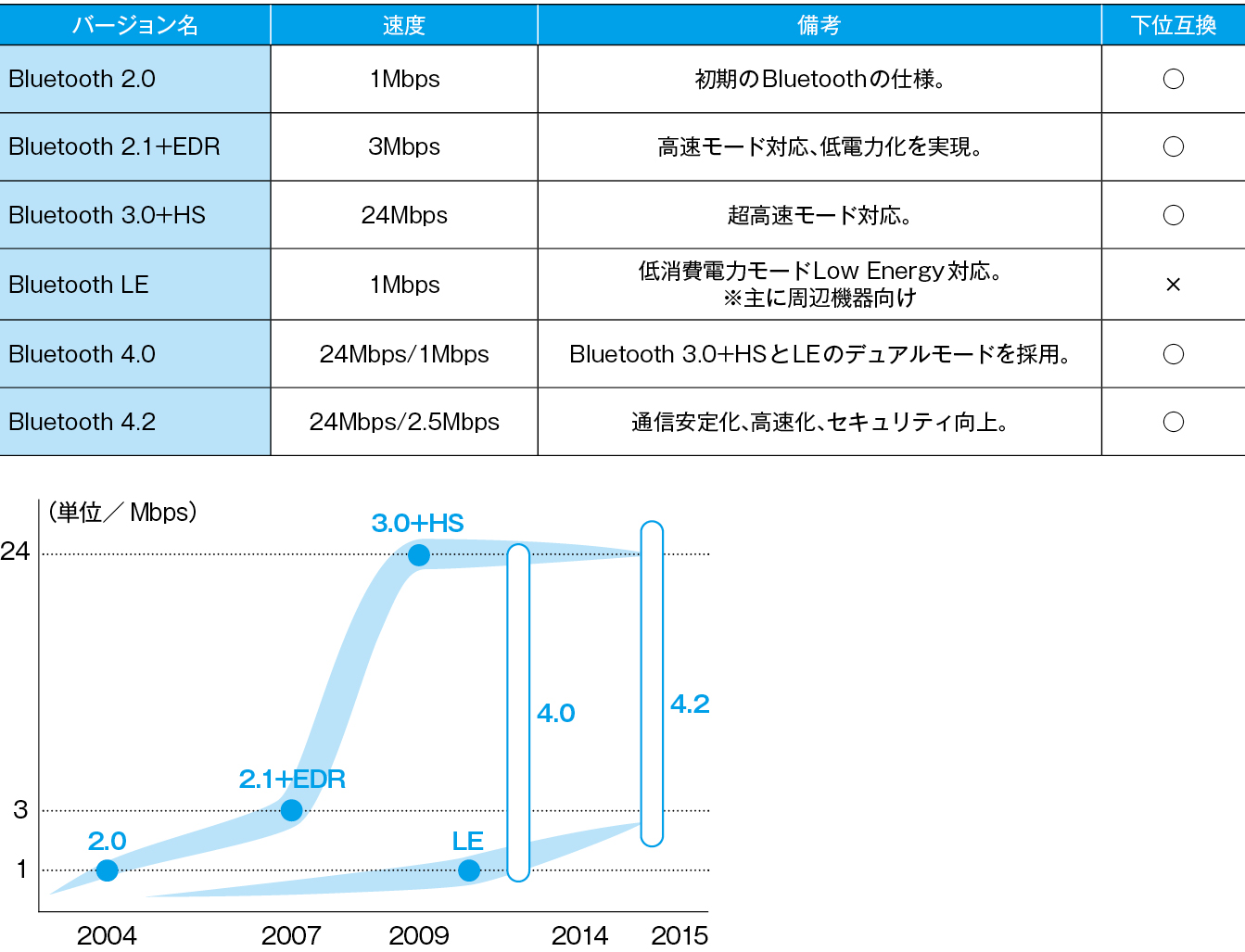
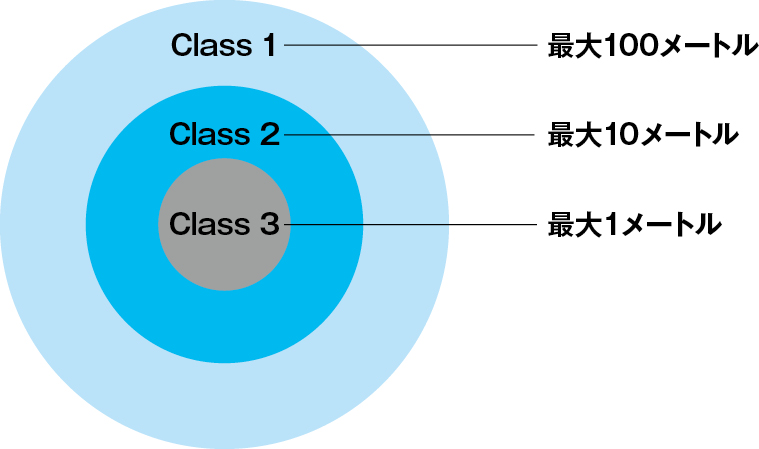











![フリーアナウンサー・松澤ネキがアプリ開発に挑戦![設計編]【Claris FileMaker選手権 2025】](https://macfan.book.mynavi.jp/wp-content/uploads/2025/06/C5A1875_test-256x192.jpg)